
时间:2021-08-21 23:39:05 来源:www.win10xitong.com 作者:win10
我们在使用win10系统办公或者玩游戏的时候,有时候会发生Win10如何加强麦克风的问题,而且也绝对不是所有网友都知道该怎么解决Win10如何加强麦克风的问题。要是你想自己学习一下解决Win10如何加强麦克风的方法,我们完全可以按照这个过程:1、首先在任务栏小喇叭上单击右键,点击“录音设备”;2、然后在上面选择可用麦克风,然后点击下面的“属性”或者右键选择属性就能够很好的处理这个问题了。是不是很简单呢?如果还没有解决这个问题的网友,可以再看看具体的方法,接下来我们就好好说一说Win10如何加强麦克风的详尽操作教程。
Win10强化麦克风的方法
1.首先,右键单击任务栏中的小扬声器,然后单击“录音设备”;

2.然后选择上面可用的麦克风,然后单击下面的“属性”或右键选择属性;
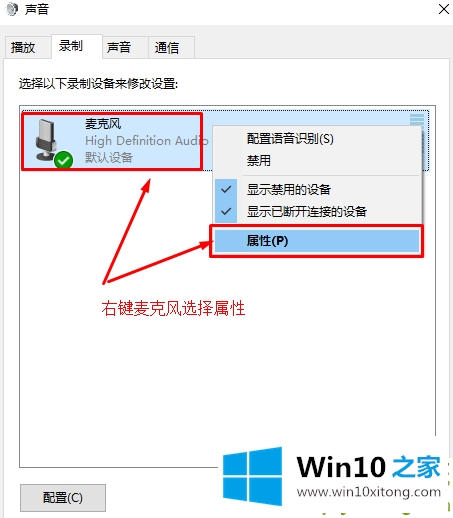
3.找到音量选项栏,在这里可以调整麦克风的声音大小,增强麦克风的声音强度;
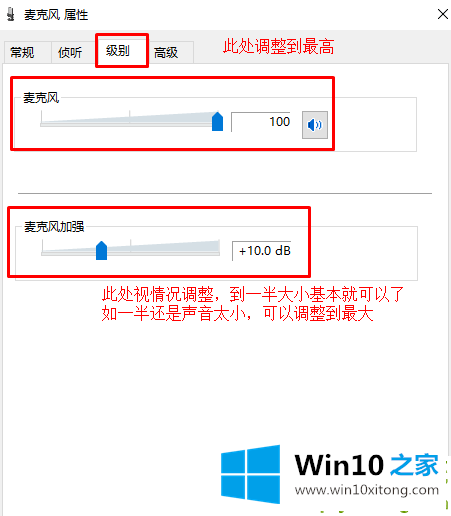
4.在增强选项栏下,我们可以选择两个选项:噪声抑制和回声消除。设置完成后点击确定保存。

这样操作就可以解决Win10如何加强麦克风的问题了,希望对你有所帮助。如果你需要更多的资料,请继续关注本站。